官方安装教程
一、安装 Jenkins
以 root 或者其他有 sudo 权限的用户身份,执行以下步骤在 CentOS 8 上安装 Jenkins。
01.Jenkins 是以 Java 编写的,所以第一步就是安装 Java。Jenkins 要求 Java 版本在 8 和 11 之间,但是有一些 Jenkins 插件可能不兼容 Java8。
我们将会安装 OpenJDK 8:
sudo dnf install java-1.8.0-openjdk-devel如果你在系统中安装了多个版本的 Java,请确保 Java8 是默认的 Java 版本。
02.下一个步骤就是启用 Jenkins 源仓库。运行以下命令去下载 repo 文件和导入 GPG key:
sudo wget -O /etc/yum.repos.d/jenkins.repo https://pkg.jenkins.io/redhat/jenkins.repo
sudo rpm --import https://pkg.jenkins.io/redhat/jenkins.io.key03.输入下面命令,安装最新稳定版本 Jenkins:
sudo yum install jenkins一旦安装过程完成,启动 Jenkins 服务,并且启用开启启动功能:
sudo systemctl start jenkins
sudo systemctl enable jenkins想检查 Jenkins 是否运行,输入:
systemctl status jenkins输出结果应该像这样:
Loaded: loaded (/etc/rc.d/init.d/jenkins; generated)
Active: active (running) since Thu 2019-10-31 21:31:36 UTC; 3s ago
...二、设置 Jenkins
想要开始 Jenkins 设置,先打开你的浏览器,并且输入域名或者服务器 IP 地址,加上端口号8080:
一个类似下面的界面将会出现,提示你输入在安装过程中创建的超级管理员密码:

使用cat来在终端显示这个密码:
sudo cat /var/lib/jenkins/secrets/initialAdminPassword你会看到一个 32 位数字字母混合的密码,就像下面这样:
e1bc55ea402640c58970b8db41e4f3bc拷贝终端的这个密码,粘贴进入”管理员密码“文本区域,并且点击”继续“。
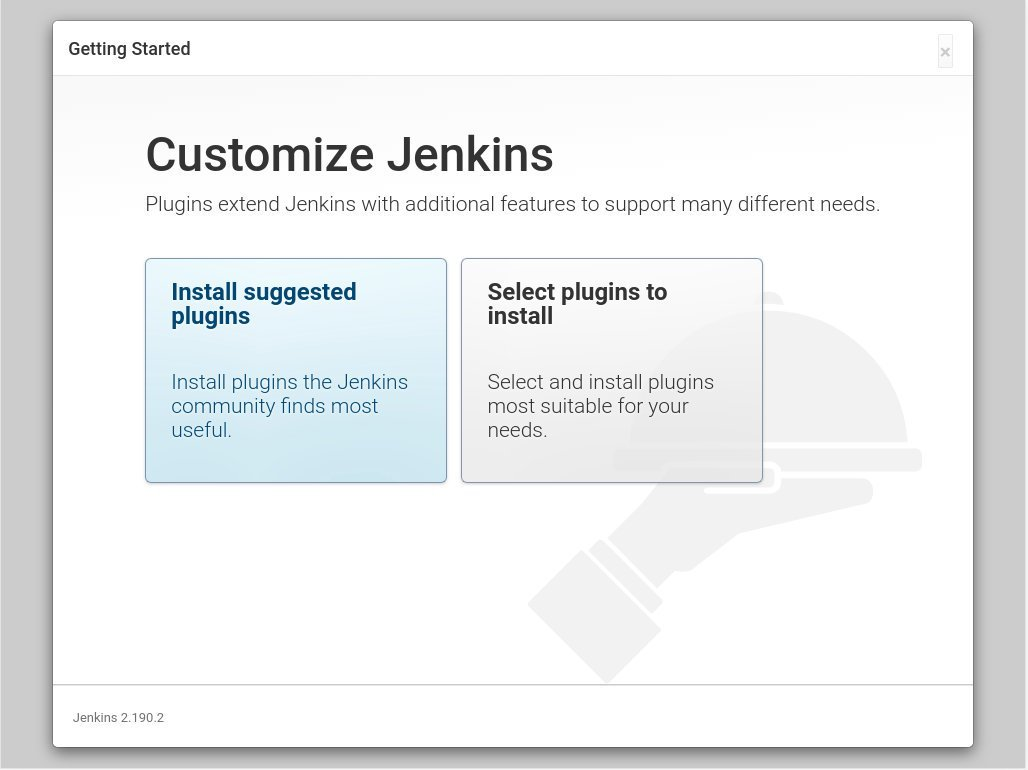
第一个安装是安装推荐的一些插件 第二个选择是先不安装插件 我选择的第一个
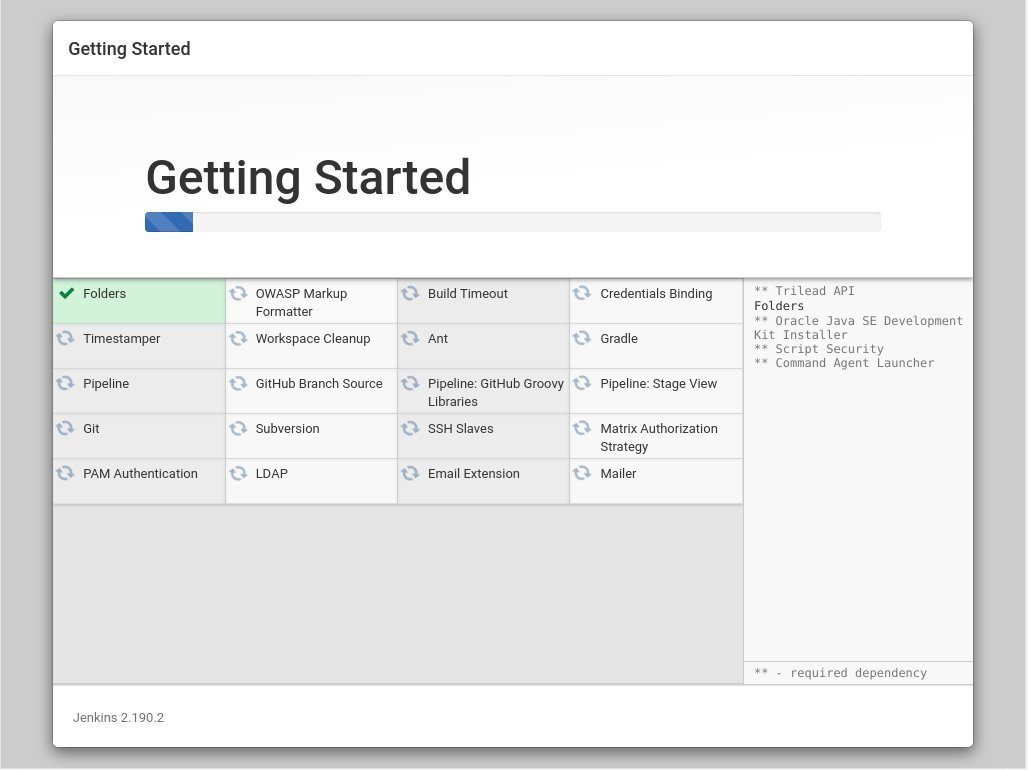
一旦安装完成,你将会被提示设置第一个管理员用户。填完所有必填信息,并且点击”保存并且继续“。
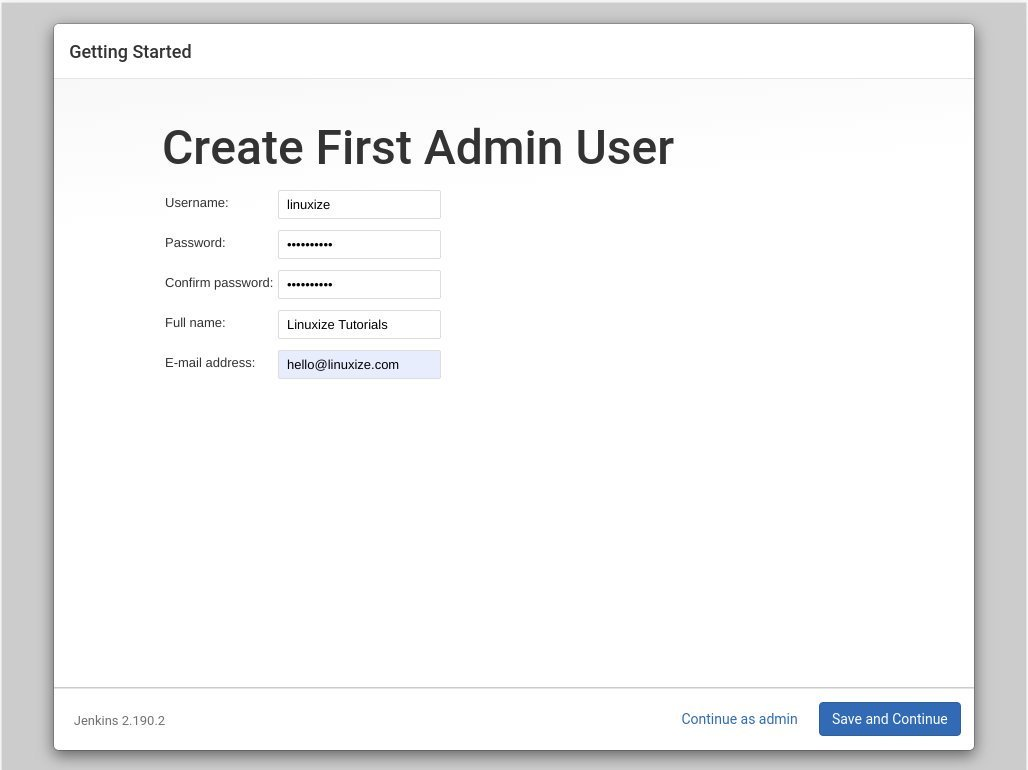
在下一个页面,安装器将会问你设置 Jenkins 实例的地址。这个 URL 文本区域被填写一个自动生成的 URL。
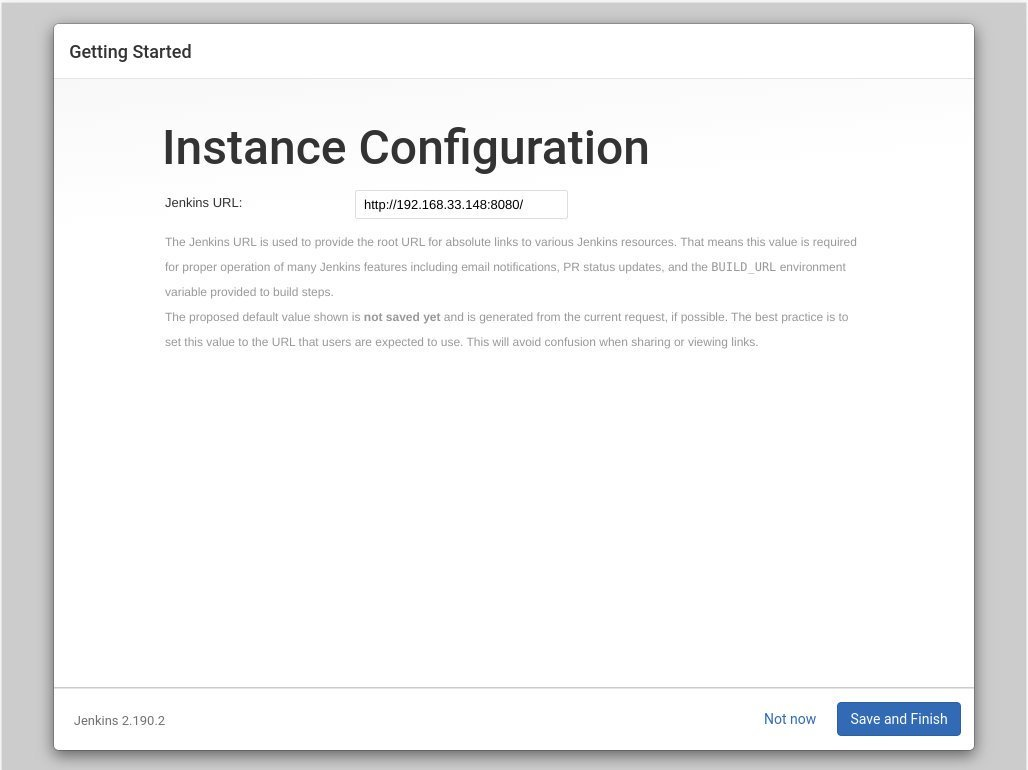
想要完成步骤,确认 URL,并且点击”保存并且结束“按钮。
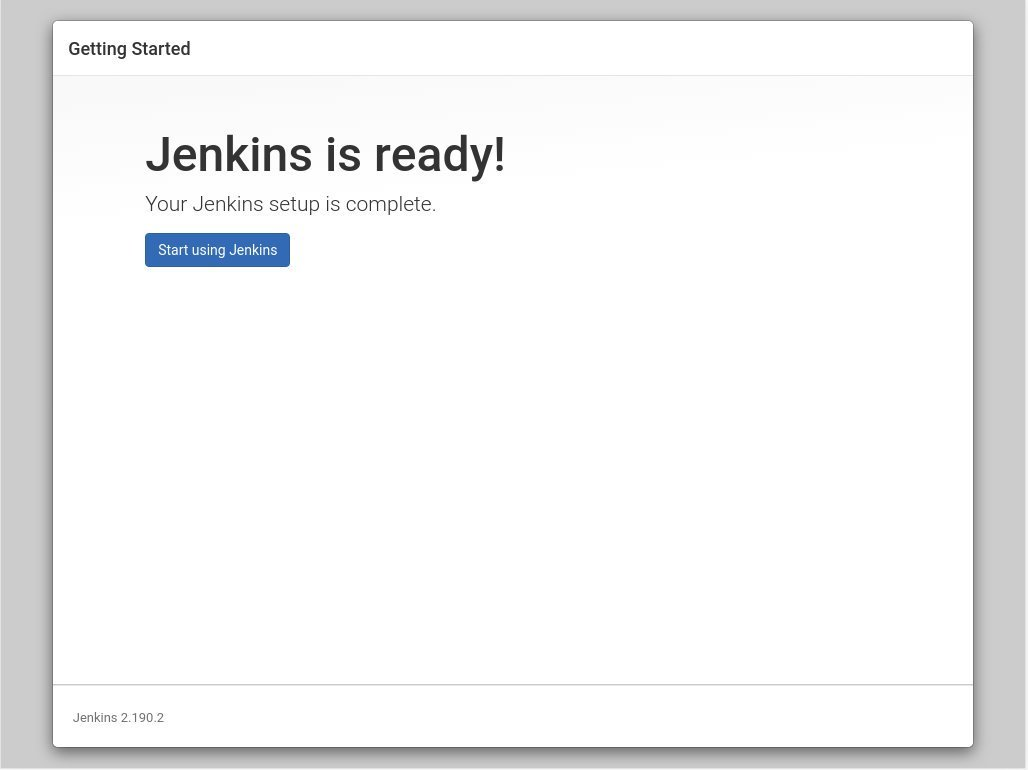
最后,点击”开始使用 Jenkins“按钮,你将会被转向到 Jenkins 后台(你用前面步骤创建的管理员账号登录的后台)。
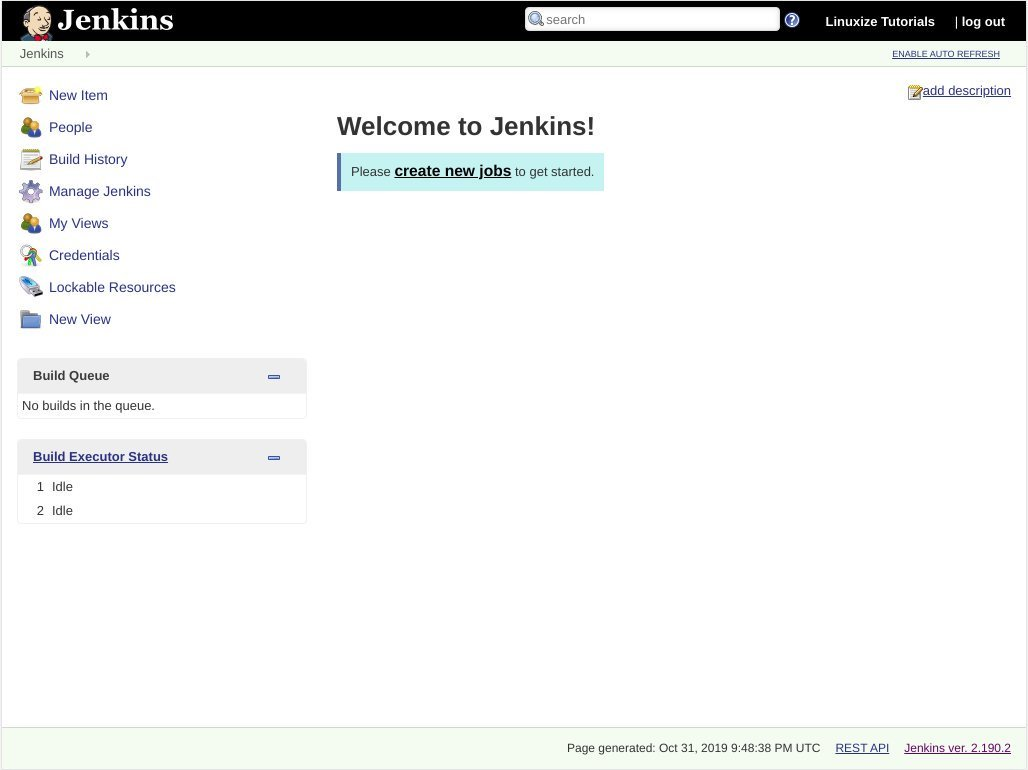





















 531
531











 被折叠的 条评论
为什么被折叠?
被折叠的 条评论
为什么被折叠?








